Programi za tablet. Kako instalirati program na android
Ako ste već uspjeli steći takvo čudo moderne elektronike poput tablet računara ili, govoreći nacionalnim jezikom, tableta, vjerovatno ste primijetili da, prema defaultu, ima neke programe na kojima ćete morati raditi. Ali to je, kako kažu, neophodni minimum. A koliko svakojakih zanimljivih igara i aplikacija samo čeka da ih instalirate i počnete „koristiti“ (koristite)!
Ali nikada ranije niste radili s Android operativnim sistemom i ne znate koje programe da instalirate na svoj tablet? Pa, to nije bitno. Sada ispunjavamo ovu prazninu. Aplikacije za vaš tablet najprikladnije su pronađeni i instalirani pomoću klijenta Android Market koji bi trebao biti uključen u popis programa na njemu predinstaliranih. Samo ovdje je jedan uvjet. Nije važno, preko modema, putem Wi-Fi-ja ili upotrebe brze kablovske veze, ali tablet treba da ima pristup internetu.
Prije svega, registrirajte se kod Googlea, napravite tamo poštanski pretinac i imat ćete svoj račun. Tada možete koristiti sve Googleove usluge pod vlastitim "nadimkom" (nadimak - nadimak, nadimak).
Zašto je potrebno registrirati se kod Googlea? Da, jer upravo ova kompanija danas ima prava na Android OS, a jedan od njenih servisa - Android Market - ovo je trgovina aplikacija za tablete sa ovim operativnim sistemom. Ali ovdje - ne samo plaćeni programi. Dosta zanimljivih besplatnih (besplatnih) i probnih (lakih) verzija može se instalirati na vaš tablet sa Android Marketom.
Dakle, ako imate priliku pristupa internetu, vjerovatno ćete odmah shvatiti kako preuzeti programe na svoj tablet. Uostalom, to je pitanje od nekoliko minuta.
Instaliranje programa na tablet sa Android OS-om
Kako instalirati program sa Android Market-a
- Prije svega, na popis svojih računa na tabletu morate dodati novootvoreni Google račun.
- Zatim idite na Android Market i pažljivo proučite šta programeri nude za vaš tablet. Postoji puno aplikacija. Možete ih testirati preuzimanjem probnih verzija, a zatim kupiti. I možete instalirati besplatne programe. To je po vašem nahođenju.
- Kad se odlučite, kliknite na ikonu aplikacije koja vam se sviđa i idite na stranicu sa njenim opisom. Pogledajte informacije koje ste dobili.
- U gornjem uglu stranice, s desne strane, vidjet ćete plavo dugme s riječima „Preuzmi“. Kliknite na nju i aplikacija će se automatski instalirati na vaš tablet. Iznenadit ćete se: "Je li to sve?" Čudno, ali to je sve.
- Zaista je vrlo jednostavno.
- Na Android Marketu postoji manja vjerojatnost da ćete uhvatiti neku vrstu zlonamjernog softvera na vašem tabletu nego na web lokacijama treće strane.
- Programi instalirani sa Android Market-a automatski će se ažurirati.
Ali ako ne postoji način pristupa internetu putem tableta? Šta učiniti u ovom slučaju? Kako instalirati program na tablet?
Naravno, rješenje se uvijek može naći. Alternativno, koristite sljedeću metodu.
Kako instalirati program sa memorijske kartice
- Prvo što trebate učiniti je otići u „Podešavanja“, „Aplikacije“ (Postavke aplikacije) i potvrdite okvir „Nepoznati izvori“ (Nepoznati izvori).
- Na drugom uređaju idite na Internet, pronađite program koji vam je potreban, preuzmite datoteku s nastavkom .apk i premjestite je na memorijsku karticu tableta na bilo koji vama pogodan način.
- Pronađite ovu datoteku u upravitelju datoteka tableta i kliknite je. Aplikacija će se automatski instalirati. Ako se pojavi prozor koji upozorava da će tablet, nakon instaliranja ove aplikacije, postati ranjiviji, s tim se slažete. Kao što vidite, ništa nije previše komplikovano.
Ako imate USB kabel, možete koristiti drugi način instalacije.
Kako instalirati program pomoću računara
- Pretražite Internet i preuzmite program InstallAPK.
- Instalirajte ga na svoj PC.
- Spojite tablet na PC preko USB kabla.
- Preuzmite aplikaciju za tablet koji vam je potreban. Kao što ste se vjerojatno već sjetili, to bi trebalo biti s nastavkom .apk.
- Dvaput kliknite na datoteku koju ste preuzeli. Ako su zadane postavke ispravno postavljene, računar će razumjeti što treba učiniti. Ili ćete trebati pokrenuti program InstallAPK kroz meni „Otvori sa“. U svakom slučaju, aplikacija se instalira na vaš tablet.
Kao što vidite, sve tri metode instaliranja aplikacija na Android tablet su iznenađujuće jednostavne. Dakle, kao "korisnik" (korisnik) sigurno se nemate kome žaliti. Odaberite bilo koje, instalirajte sve što vam se sviđa i iskoristite to za vaše zdravlje!
Proizvodnja mikroprocesora ne miruje i s njim se tržište tableta brzo razvija, oduševljavajući korisnike novim mogućnostima. Savremeni tablet uređaji lako se mogu nositi s programima koji su ranije bili mogući samo sa desktop računarom. Sve je ovo postalo moguće, prije svega zahvaljujući minijaturnom, ali istovremeno moćnom CPU-u. Svi mogu danas preuzeti programe na tablet, za to ne morate imati posebno znanje, iskustvo, sve je prilično jednostavno. Android softver dostupan je i na Google Playu i na alternativnim izvorima.
Primjena Android softvera
Danas postoji puno korisnih aplikacija za Android OS. Njihova je namjena toliko raznolika, a funkcije toliko brojne da je sada tablet postao najbolji prijenosni pomoćnik za ljude različitih zanimanja, sa različitim hobijima i sklonostima. Programi su podijeljeni u kategorije, u rasponu od slušanja glazbe - i završavajući složenim aplikacijama za posao, zaradu, obradu teksta itd. Ako uzmete u obzir i da na tablet možete povezati tastaturu, miš (a u nekim modelima čak i televizor), onda je to uređaj se s pravom može nazvati neophodnim.
Glavne kategorije softvera za Android

Mnogi su korisnici, vidjevši ogromnu količinu softvera za prijenosnu platformu, malo izgubljeni. Android aplikacije podijeljene su u glavne kategorije i svaka kategorija već sadrži tisuće programa.
- Grafika
- Internet
- Posao;
- Preglednici
- Pozivi
- Audio / video playeri;
- Antivirusi;
- Društvene mreže;
- Planeri.
Preuzmite softver sa Google Play-a
Popis programa ovdje je prilično širok i stalno raste. Prijave se redovno ažuriraju, pruža se mogućnost pregleda i komentara kako bi svatko mogao odlučiti što mu je posebno potrebno. Neki korisnici imaju želju da sami instaliraju sve programe koji postoje, međutim, to je nemoguće, jer svaki tablet ima ograničenja u pogledu memorije. Svako mora odlučiti što mu treba, prvenstveno postavljajući prioritete u pogledu odabira programa.
Kreirajte Google račun
Google Play odlična je prilika u pogledu traženja programa, ali za pristup resursu prvo se morate registrirati. Postupak registracije ne smije se činiti kompliciranim ili nerazumljivim. Sve se sastoji od nekoliko faza. Prvo idite na postavke tableta.
Imajte na umu da ako ste se prethodno registrirali u Google sustavu, to više ne biste trebali učiniti; trebate zapamtiti korisničko ime / lozinku i prijaviti se!
Idite na Postavke, kliknite na „Računi i sinkronizacija“, a zatim „Dodaj“. Omogućite Googleu potrebne podatke (u pravilu trebate unijeti e-mail, ime, prezime, lozinku, zemlju, telefon; Google ne zahtijeva nikakve posebne povjerljive podatke).
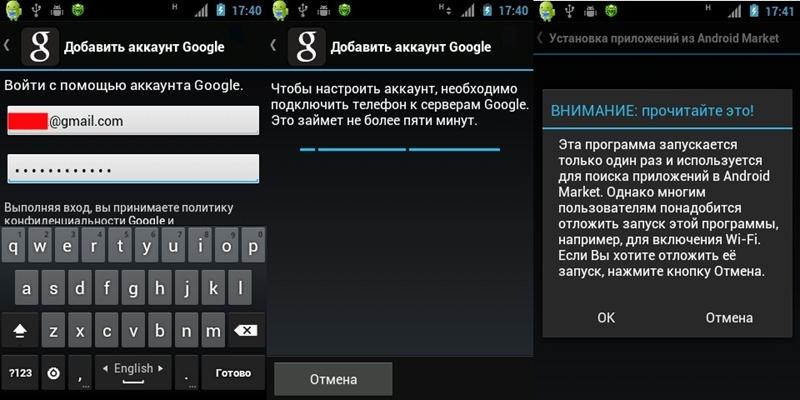
Dodajte račun, prijavite se
Nakon što stvorite račun, imat ćete na raspolaganju sve Googleove usluge, uključujući Google Play, koje vam omogućavaju preuzimanje programa. Usput, imat ćete i pristup drugim korisnim uslugama, na primjer, Google Drive (pohranjivanje datoteka na Google servere); možete dobiti puni pristup YouTubeu (mogućnost komentiranja videozapisa, poput stvaranja popisa za reprodukciju i što je najvažnije, prijenosa vlastitih video zapisa).
Princip instalacije na Google Playu
Google Play sadrži stotine tisuća aplikacija, međutim, sve su instalirane po jednom principu: idite na stranicu odabranog programa, kliknite na "Instaliraj", a stranica će se otvoriti gdje piše, plaćeni program ili besplatno; popis "dozvola"; ona također sadrži popis vaših Android kompatibilnih uređaja; dugme za konačnu potvrdu instalacije.
Ovdje je pretraživanje slično Google pretraživaču. Sve je podijeljeno u kategorije, na primjer: "Komunikacija", "Za proučavanje", "Personalizacija", "Najbolje u 2014.", "Preporučuje se", "Najtrebnije" itd.

Kako djelovati na Play Marketu?
Pregled zanimljivih aplikacija
Svi znaju da će vam se dugotrajnom upotrebom tableta umoriti oči. Izlaz postoji! Aplikacija koja kontrolira plavu svjetlost ekrana naziva se Blue Light Filter. Apsolutno je besplatno, lako se upravlja. Ovdje se spektar boja automatski podešava, a time se postiže i najprihvatljivije osvjetljenje ekrana. Preuzmi: http://vk.cc/3dDjCK.

Aplikacija Battery postat će nezamjenjiv pomoćnik vlasnicima jeftinih tableta sa slabom baterijom, koji su se sigurno suočili s problemom kad se baterija isprazni u najneprikladnijem trenutku. Ovdje možete saznati najtačniji postotak naboja; ona zna izračunati (na primjer, da li je dovoljno naboja za gledanje filma / igranje neke igre). Programom je lako upravljati, potpuno je besplatan, kompatibilan je sa bilo kojim Android uređajima. Preuzmi: http://vk.cc/1TxVjv.

Pri preuzimanju aplikacija ne zaboravite preko kojeg modula ste pristupili internetu! Ne zaboravite pogledati veličinu datoteke koju namjeravate instalirati, jer u protivnom mogu doći do neplaniranih troškova za vas.
Imajte na umu da je 3G-Internet trenutno izuzetno skup, a ako je veličina programa na primjer 200 MB, onda je bolje da ga preuzmete kod kuće putem Wi-Fi-ja!
Wi-Fi se odlikuje besplatnom, a 3G - mobilnošću. Wi-Fi se može koristiti kod kuće, preuzimajući neograničenu količinu podataka, a 3G je pogodniji za putnike.
Preuzmite iz alternativnih izvora
Ako vam se iz nekog razloga ne sviđa Google Play, a pitate se postoje li alternative, tada možete koristiti bilo koji od sljedećih resursa na softveru za popularni mobilni OS.
- http://top-android.org/programs/;
- http://androidone.ru/aplications.html;
- http://android-corp.ru;
- http://androidbest.ru/programs/;
- http://android-core.net/soft/;
- http://prodroiders.com/programmy.
Programi se preuzimaju na sljedeći način: prvo idite na stranicu s odabranom aplikacijom, a zatim pronađite vezu (ili gumb) za preuzimanje apk datoteke tamo, kliknite na nju. Datoteka će se preuzeti tamo gdje ste je naveli (često je odmah smještena u mapu „Preuzimanja“). Pronađite ga na tabletu, pokrenite ga jednim dodirom. Kliknite na "Instaliraj", nakon završetka postupka pojavit će se prečac na popisu aplikacija (popis aplikacija u Androidu se zove sa radne površine, morate pritisnuti malo dugme s kvadratima, u pravilu se nalazi u gornjem desnom uglu). Aplikaciju pokreće jednim klikom na njenu prečicu.

Prijenos apk datoteka putem USB-a
Sve Android programske datoteke imaju proširenje "apk". Može se dogoditi da korisnik nema pristup internetu na tabletu, pa je primoran da koristi stolni računar za prenos „apk“ preuzetog putem računara. Dakle, ako se odlučite na ovu metodu, prije svega, aktivirajte stavku "USB uklanjanje pogrešaka", a zatim uređaj tablet i računar spojite USB kablom. Klikom na ikonu USB (s desne strane) vidjet ćete prozor koji će se pojaviti, a pojavit će se veliki gumb za uključivanje USB pogona. Kliknite na nju, a na radnom računalu ćete vidjeti novi disk koji će se pojaviti u Exploreru kao i ostali diskovi. Idite na ovaj pogon i upotrijebite standardni set naredbi za kopiranje / lijepljenje da biste tamo postavili "apk" datoteku.

Aktivacija USB otklanjanja grešaka
Korisne Android aplikacije
Kako kopirati aplikaciju s računara na pametni telefon i instalirati je? Moram li ići na Google Play (Market)? Odgovori na ta pitanja nalaze se u našem članku.
Što trebam učiniti ako postoji vrlo malo prometa na mobilnom internetu, ali hitno moram preuzeti i instalirati aplikaciju na mobilni uređaj s Android OS-om? Vjerojatno bi bilo lijepo preuzeti program ili igru \u200b\u200bna običan osobni računar, a onda samo kopirati na pametni telefon i tamo pokrenuti.
Pružit ćemo nekoliko prikladnih načina za instaliranje aplikacija na Android sa računala
Pružit ćemo nekoliko zgodnih načina za instaliranje aplikacija na Android sa računara.
Metoda 1. Smanjite sve
Nakon što preuzmete ovaj zgodan uslužni program na svoje računalo, imat ćete zavidnu priliku za instaliranje aplikacija na Android uređaje direktno s vašeg računala. Ovaj je softver savršeno kombiniran sa Windows XP, Vista, 7 i 8.
Sve što je potrebno je pokrenuti program i povezati telefon ili tablet putem USB-a. U izborniku postavki pametnog telefona unosimo odjeljak „Sigurnost“ („Aplikacije“ za starije verzije OS-a), gdje stavljamo kvačicu ispred „Nepoznati izvori“.
Na engleskom: postavke - postavke aplikacije (sigurnost) - nepoznati izvori.
Zatim dvokliknite datoteku * .apk koja je prethodno preuzeta na računalo, nakon čega će instalacija biti završena.
Ako se ni nakon toga instalacija nije dogodila, idite na postavke pametnog telefona, odaberite "Za programere" i potvrdite okvir "USB ispravljanje pogrešaka".
Da bi program radio ponekad, možda će biti potrebno instalirati posebne upravljačke programe, koje možete besplatno preuzeti sa web lokacije programera.
Usput, možete preuzeti aplikaciju za Android, koja a priori dolazi s takvim proširenjem, ne samo na Google Marketu. Popularne igre i programi za pametne telefone temeljene na gore navedenim OS-ovima možete naći na našoj web stranici.
Jedina mana je to što ovaj program ne radi sa svim modelima telefona. A ako se vaš uređaj pokazao na malom broju takvih nesretnih pametnih telefona, tada ćete koristiti drugu metodu koja otkriva kako instalirati programe sa svog računala na Android.
Metoda 2. Instaliranje aplikacije putem ugrađenog pretraživača
Da bi metoda broj tri funkcionirala, moramo instalirati upravitelj datoteka. Biramo ES Explorer, ali možete instalirati bilo koji drugi.
Zašto kažemo „raditi na sljedeći način“? Zbog činjenice da je za kontinuiranu upotrebu ova metoda predugačka i nezgodna, a instalacijom predložene aplikacije, sve će se obaviti u nekoliko klikova.
Dakle, uređaj povezujemo s računarom i kopiramo apk datoteku u korijen memorijske kartice. Zatim isključite kabel, pokrenite preglednik i unesite sadržaj: //com.android.htmlfileprovider/sdcard/ApplicationName.apk ili
datoteka: /// sdcard / ApplicationName.apk (ovisno o verziji vašeg OS-a).
Metoda 3. Rad za ES Explorer
Za ovu metodu nam je potreban koristan program. Ovo je upravitelj datoteka koji vam omogućava pregled svih mapa koje se nalaze na vašem pametnom telefonu ili tabletu. Ali glavna stvar je da se oni mogu koristiti za kopiranje ili premještanje datoteka iz memorije uređaja na SD karticu i obrnuto, kao i za instaliranje igara i programa na Android tablet ili pametni telefon.
Algoritam akcija je sljedeći:
1. instalirajte program ES Explorer na pametni telefon;
2. povežite pametni telefon s računarom i kopirajte željenu apk datoteku u memoriju pametnog telefona;
3. iskopčajte uređaj s računara i pokrenite ES Explorer u samom pametnom telefonu, pronađite apk datoteku i dvaput kliknite na nju da biste instalirali program.
Metoda 4. Gmail ne prima samo poštu
Ovo je vrlo zgodan i originalan način instaliranja programa na Android, o kojem zna tek nekoliko korisnika, ali, sudeći po njegovoj složenosti, možemo reći da se lako sramotiti.
Dakle, poruku šaljemo na našu gmail poštu, a pismu pridružujemo apk datoteku. Otvarajući ga putem Gmail aplikacije, vidimo da se dugme Install prikazalo nasuprot priloženoj datoteci (aplikacija automatski prepoznaje datoteku).
Klikom na gumb preuzimate i instalirate aplikaciju.
Važno je
Imajte na umu da ako ne instalirate aplikacije sa GooglePlay-a, na ekranu će se pojaviti prozor „Instalacija je blokirana“.
Činjenica je da je iz sigurnosnih razloga zabranjeno instalirati aplikacije iz nepoznatih izvora na uređaj. U ovom slučaju radimo isto kao na početku prve metode.
Biramo: Podešavanja - Osobni (Sigurnost) - Nepoznati izvori. Nakon toga takva operacija poput instaliranja igre na Android sa računara ili drugih metoda postat će sasvim dostupna.
Takođe, ne zaboravite: tako da kada je pametni telefon povezan s računarom, on ima pristup memoriji pametnog telefona, otvorite okidač na telefonu, kliknite na „USB veza uspostavljena“, gdje morate kliknuti „Uključi USB memoriju“.
Kao što vidite, prva metoda bit će najlakša, ali zbog činjenice da program ne radi na mnogim računalima i postoje problemi s kompatibilnošću, nije prikladan za mnoge korisnike.
Druga metoda bit će univerzalna, ali vrlo nezgodna.
Treća metoda pogodna je za bilo koji uređaj, ali ovdje ne možete bez prethodnog. Čini se da ova posljednja metoda nema nedostataka, ali bit će beskorisna ako nema internetske veze.
U ovoj bih publikaciji želio nastaviti niz članaka za one koji su nedavno kupili tablet temeljen na Android mobilnom operativnom sistemu. Danas ću govoriti o tome kako instalirati programe na svoj gadget.
Kao što se sjećate, u svojim prethodnim publikacijama govorio sam o potrebnim programima za Android i o najboljim programima za Android. Nakon objave ovih članaka, primio sam veliki broj pisama s molbom da kažem: kako instalirati programe na Android. S obzirom na činjenicu da je ovo pitanje zaista vrlo relevantno i zanimljivo, budući da su Samsung uređaji koji se proizvode danas najpopularniji i zauzimaju prvo mjesto u prodaji svih gadgeta na svijetu, rado ću razgovarati o instaliranju programa.
Dakle, postoje dva načina instaliranja aplikacija na Android: putem standardne Play Store aplikacije ili pomoću instalacione datoteke. Razmotrimo detaljnije obje metode.

Kako instalirati program na Android putem interneta
Ako imate besplatan pristup internetu, visoka je brzina prijenosa podataka i veliko ograničenje prometa, tada je ova metoda najlakša i ne zahtijeva nikakve dodatne radnje. Samo pokrenite aplikaciju Play Store i vidjet ćete širok spektar različitih programa koji se mogu instalirati u jednom kliku.
Kako biste instalirali određeni program - na vrhu aplikacije Play Store nalazi se ikona povećala, kliknite na nju i unesite naziv aplikacije koju želite instalirati. Nakon toga, u rezultatima pretraživanja ponudit će vam se ova aplikacija: odaberite je i kliknite na gumb "Instaliraj" pri vrhu. Nakon toga će se instalacijska datoteka preuzeti na vaš uređaj i odmah instalirati.
Ako ne znate koje programe instalirati, kliknite gumb "Aplikacije" u Play Storeu, gdje su sve aplikacije podijeljene u kategorije, u svakoj od njih možete pronaći zanimljivu i korisnu aplikaciju. Instalacija se izvodi na isti način kao što je gore opisano.
Da biste vidjeli status instaliranog programa, spustite gornju zavjesu prema dolje, tamo informator prikazuje trenutno stanje: postotak učitavanja ili status instalacije. Tamo možete odmah pokrenuti instaliranu aplikaciju.

Kako instalirati program na Android sa računara
Drugi način za instaliranje programa na Android tablet je preuzimanje s računala. Ova metoda instalacije pogodna je za one koji na uređaju nemaju besplatan pristup internetu. Metoda je da preuzmete instalacijsku datoteku programa na PC i povežete svoj uređaj s njim kako biste kopirali datoteku u memoriju uređaja ili na memorijsku karticu. Također, ova vrsta instalacije značajno proširuje listu programa čije verzije nisu u Play Storeu.
Za instaliranje programa, kao što je upravo rečeno, potrebna je instalacijska datoteka. Instalacijske datoteke programa za Androd imaju proširenje * apk. Možete pronaći najširi spektar programa na Androidu na web stranici w3bsit3-dns.com. Nakon preuzimanja instalacijske datoteke, rezolucije * apk, kopirajte je u memoriju uređaja, bilo gdje, po mogućnosti u zasebnu mapu, koju preporučujemo izdvojiti za instalacijske datoteke kako ne bi začepili memorijsku karticu. Zatim idite na: Settings \u003d\u003e Applications i potvrdite potvrdni okvir pored "Unknown izvora" i na taj način omogućite instalaciju aplikacija primljenih izvan Market. Zatim pomoću programa za upravljanje datotekama idite na memorijsku karticu i pokrenite kopiranu instalacijsku datoteku. Nakon instaliranja aplikacije, instalacijska datoteka se može izbrisati.
Ako imate bilo kakvih pitanja, rado ću odgovoriti na njih.
Ako vas iznenada, iz bilo kojeg razloga, postanu pitanje kako instalirati bilo koji program na tablet, onda ćete ovdje, iz ove upute, naučiti kako instalirati program na vaš tablet.
Aplikaciju ćemo instalirati na tablet pomoću posebnog softvera Play Market.
I tako, da biste započeli pretraživanje i instaliranje programa, na svom tabletu morate otvoriti aplikaciju Play market.
Napomena: ako niste registrirani u aplikaciji Play store, tada nećete moći koristiti ovu aplikaciju.
Ako ne znate kako se registrirati u aplikaciji za play tržište, tada možete pročitati upute kako to učiniti
Nakon što pokrenete program tržišta za reprodukciju, na vašem tabletu će se otvoriti glavna stranica tržišta reprodukcije u kojoj ćete morati potražiti program koji vam je potreban.
Tako da ćete u gornjem desnom uglu tableta morati da kliknete na posebno dugme u obliku povećala „Search“.

Kada kliknete na dugme „Search“, na desnoj strani tableta, morat ćete unijeti naziv programa koji vam je potreban.
Na primjer, pokazat ću vam kako preuzeti program Es Explorer, s tim programom možete lako otvoriti flash pogon na tabletnom računalu, kao i biti u mogućnosti raditi s mapama i još mnogo toga.
I tako, u poseban okvir za pretraživanje unesite naziv programa Es Explorer i kliknite na dugme "Pretraži" na vašoj tastaturi.
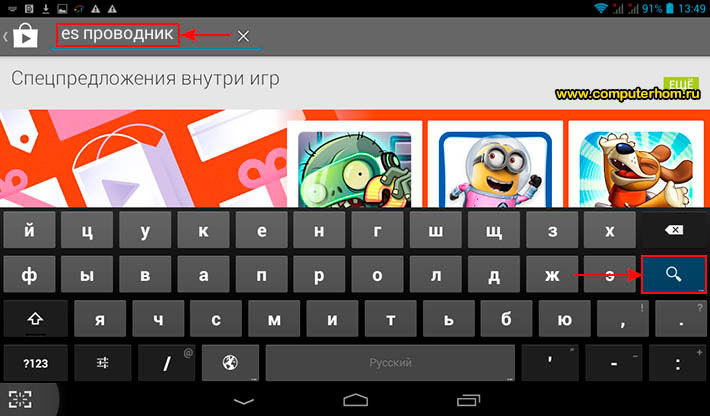
Kada kliknete na dugme „Pretraži“, na vašem tabletu će se otvoriti stranica s rezultatima pronađenih aplikacija, na kojoj ćete vidjeti program pronađenog programa Es Explorer.
Da biste nastavili i instalirali program es Explorer, morate kliknuti na pronađeni program Es Explorer.
Kada kliknete na dugme „Prihvati“, na vaš računar započet će proces preuzimanja programa pretraživača, nakon što je proces preuzimanja završen, program će automatski započeti instalaciju na vašem tabletu.
Nakon što je programski program Explorer instaliran na vaš tablet, vidjet ćete gumb "Otvori" na stranici ovog programa.
Instaliranu aplikaciju možete otvoriti klikom na gumb "Otvori", kao i na radnoj površini vašeg tableta.
Nakon instaliranja bilo kojeg softvera, prečac programa bit će prikazan na radnoj površini vašeg tableta.
Za izlazak iz aplikacije na tržište za reprodukciju morat ćete kliknuti na posebno dugme u obliku strelice prema gore.
Ovo je jednostavan način instaliranja aplikacija na play tržištu.






